11、现在到你的CS安装目录中的model文件平下,然后选择players,复制任何一个mdl文件到桌面,就样就建立一个工程目录了。
(图11)

12、打开 milkshape 3d 1.7.0选择tools-hl-decomp normal hl mdl file命令,现在我们做的工作是反编译hl里的mdl文件,就好像是解压rar一样。

(图12)
13、打开后选中刚才我们建立的工程目录里的sas.mdl文件。
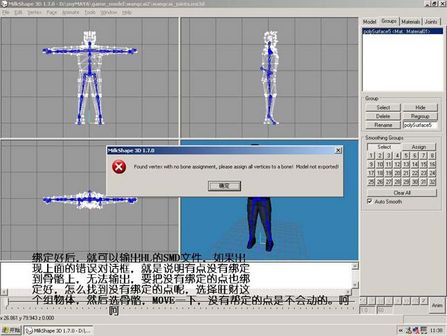
(图13)
14、这里会跳出一个对话框,里面的东西全部要打勾,对应的是游戏数据,贴图,还有QC文件。QC就是雷神(quake)的文件。

(图14)
15、把刚才解压的工程文件sas目录先关闭,现在我们来导入刚才在maya里导出的OBJ wangcai文件,执行file-import-wavefront obj命令。

(图15)
16、现在导入wangcai到milkshape 3d中,注意要更新材质球和贴图才行,如果模型不在世界坐标的中心,要用move命令来移动模型到世界坐标中心。为了以后的骨骼对位,个人感觉 milkshape 3d操作非常不便。

(图16)
17、完成后,我们来导入骨骼,执行导入HL-SMD文件命令,选中SAS.SMD,只要JOINTS导入就可以了。
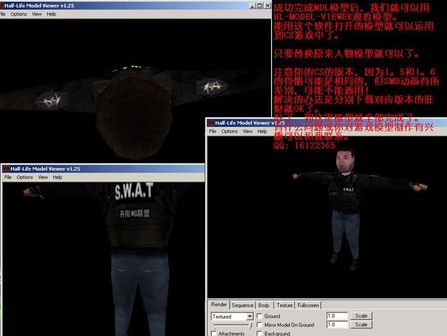
(图17)
18、骨骼导入后,骨头就有了,有了骨头就可以运动,当然,现在到完成还有很多工作要做。观察模型和骨骼的位置,不能错位,骨骼也不能太大。

(图18)
19、现在回到4视图中,在骨骼菜单里观察熟悉每个骨头的名字,关节的名称后,我们就可以来绑定模型的蒙皮到骨骼了,并刷权重。
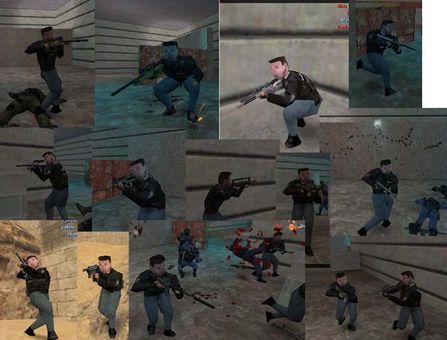
(图19)
20、现在切换到骨骼菜单下,选择骨盆,也就是pelvis,然后在模型上选择点,最后按ASSIGN,这样骨骼和皮肤就绑定好了。按照这样的方法依次完成全部的骨骼绑定。

(图20)